1. Oracle 사이트 회원가입 후 프로그램 받기
1) 다운받기
http://www.oracle.com 또는 https://www.oracle.com/database/technologies/xe-prior-releases.html에서 회원 가입후 다운 받는다.
Cost-optimized and High-Performance Database
Choose from a range of database engines and deployment choices so customers can deploy their workloads wherever required.
www.oracle.com
이 안에서 Prior Release Archive 버튼을 눌러서 Oracle Database 18c Express Edition를 설치해보았다(22.08.18. 시점 최신 버전은 21c 이다).
Database 19c Enterprise/Standard Editions도 있는데 이것은 유료 버전이다.
이제 홈페이지에서 다운로드를 받아보자.
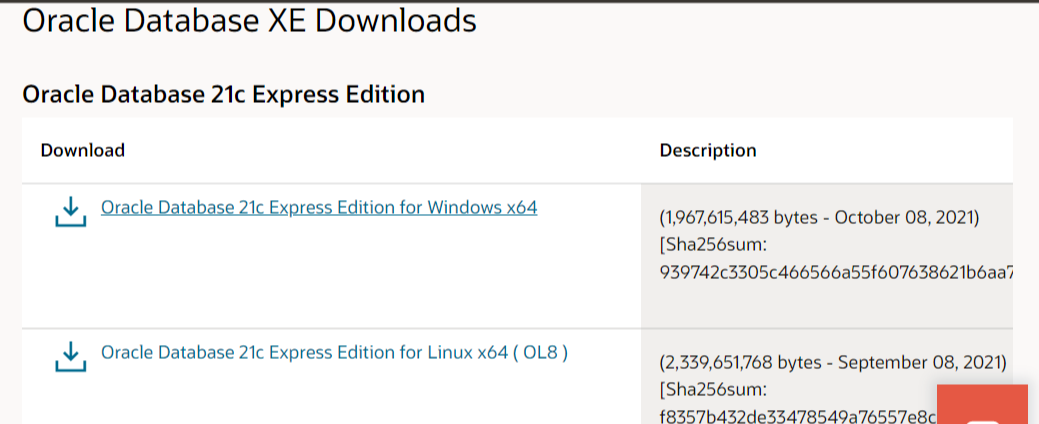
다운로드를 누르면 .zip 파일 형태로 다운로드가 된다.
압축을 풀어서 setup 파일을 실행시켜 프로그램을 설치한다.
이 때 편의를 위해 패스워드는 '1234'로 지정해두었다.
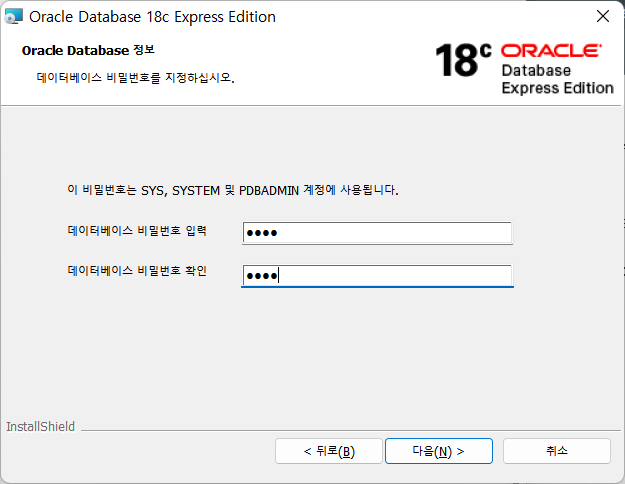
* 주의사항 : 컴퓨터의 이름이 영문이어야 한다.
2) 최고 관리자 계정 명칭 알아두기
- Oracle: system 또는 sys
- MySQL : root
- MS-SQL: sa
2. Oracle 설치 경로 확인하기
내 PC 우클릭 → 속성 → 고급시스템설정 → 환경변수 → path에서 확인

3. Oracle DB 서비스 시작/중지
오라클 DB를 까는 순간 우리는 하나의 서버를 열게 된 것이라고 생각하면 된다.
그런데 이 서버가 무조건 열려있는 것은 아니다.
서버의 서비스를 시작해야지 서버가 열리게 된다.
이것을 하게 해주는 과정은 아래와 같다.
돋보기 → 서비스 검색 후 실행 → OracleServiceXE → 시작/중지

4. Oracle DB 연결상태 확인(cmd)
서버는 최고 관리자가 있어야 한다.
그 최고 관리자 계정은 각각의 DB를 관리하는 프로그램마다 부르는 호칭이 다르다.
최고 관리자는 계정 생성, 권한 부여, 권한 삭제 등을 할 수 있다.
- Oracle: system 또는 sys
- MySQL : root
- MS-SQL: sa
이제 Oracle의 system 계정으로 로그인해보자.
CMD(명령프롬프트) 창을 하나 열어서 진행하려한다.
돋보기 → 명령프롬프트 검색 후 실행
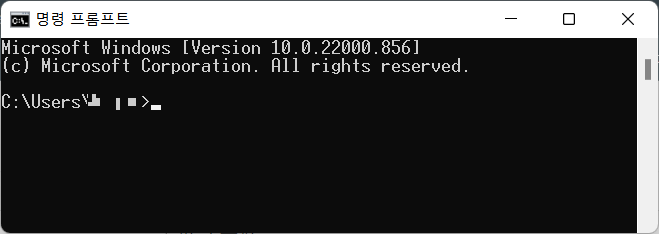
| D: | 드라이브 변경 |
| CLS | 화면 소거 |
| DIR | 목록 보기 |
| CD 경로명 | 경로 변경(Tab 활용) |
| CD.. | 상위 경로로 올라가기, 현재 경로에서 나가기 |
| CD\ | 최상위 경로로 올라가기 |
| TYPE 파일명 | 텍스트 내용 출력 |
| COPY 원본파일명 대상파일명 | 파일 복사 |
| DEL 파일명 | 파일 삭제 |
여기에서 위에 나와있는 CD 명령어를 사용하여 지금까지 작업했었던 다양한 폴더에 접근할 수 있다.
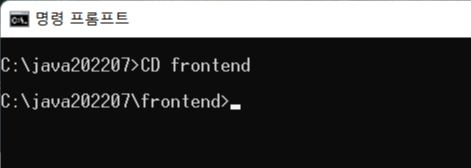
CMD 창과 조금은 익숙해졌길 바란다.
이제 본격적으로 Oracle 프로그램을 구동해보자!
Oracle을 사용하는 방법은 다양하지만 툴을 쓰지 않고 Oracle에 직접 접근하려면 sqlplus 라는 명령어를 사용한다.
돋보기 → 명령프롬프트 검색 후 실행 → sqlplus system/1234 입력


관리자 계정에서 나가는 방법은 exit를 치면 된다.
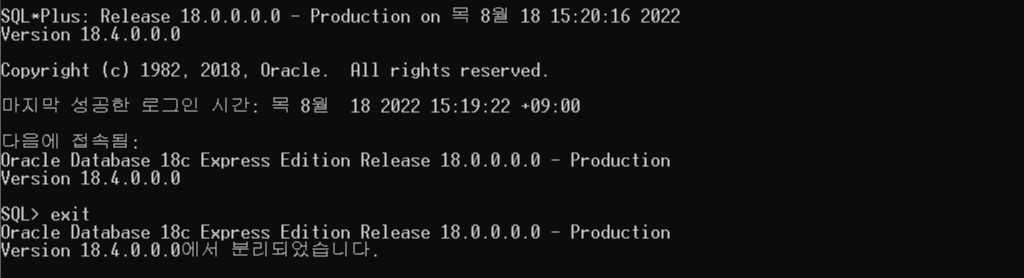
'⁂ Oracle DB > : 기본 익히기' 카테고리의 다른 글
| [Oracle] #2-2 기초 SQL문 - select, as, commit, rollback (0) | 2022.08.19 |
|---|---|
| [Oracle] #2-1 기초 SQL문 : 테이블 생성하기 (0) | 2022.08.19 |
| [Oracle] #1-4 작업환경 구축하기 2 (Oracle SQL Developer 설치) (0) | 2022.08.18 |
| [Oracle] #1-3 SQL문 이해하기 (0) | 2022.08.18 |
| [Oracle] #1-1 데이터베이스(DataBase) 이해하기 (0) | 2022.08.18 |
